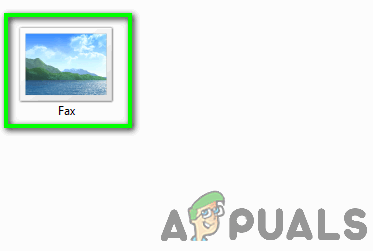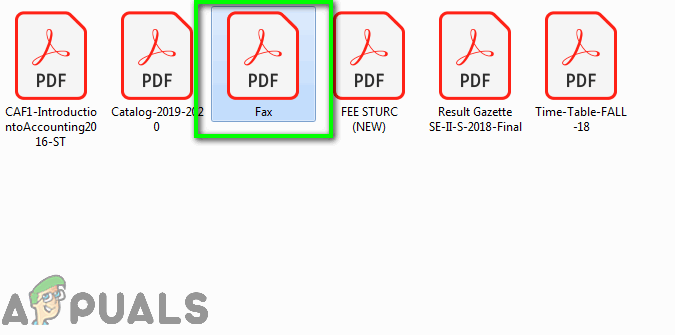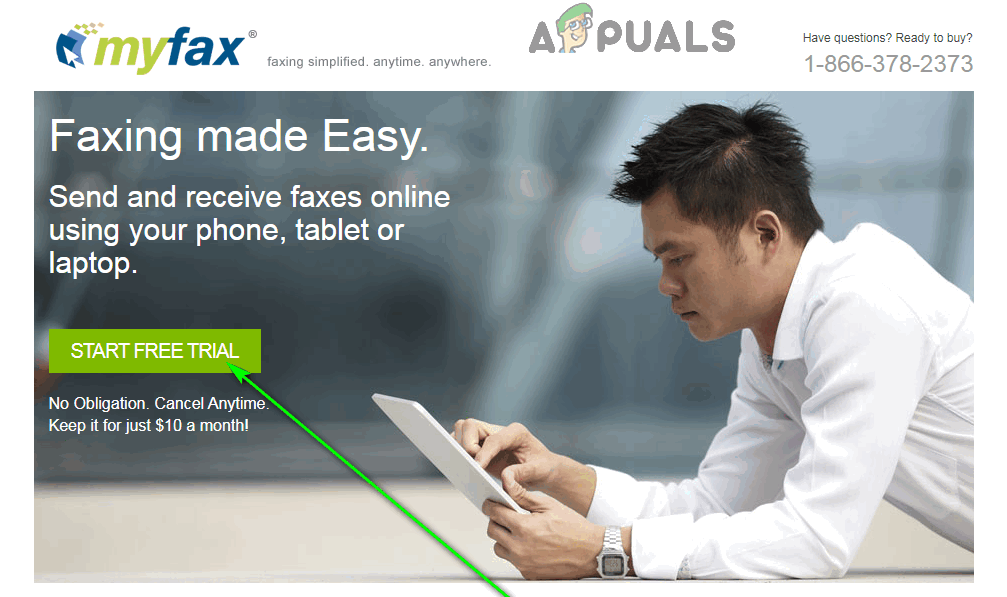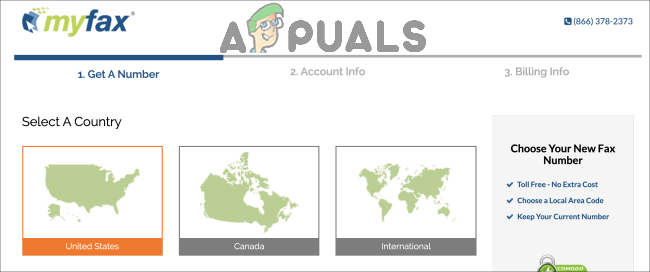Suurem osa tänapäeva noortest täiskasvanutest ei tea isegi, mis see faks on, rääkimata sellest, kuidas faksiaparaate juhitakse või kuidas töötab 20. sajandi esietenduv andmeedastustehnoloogia. Kuna aegunud suhtlusviis on faks, nõuavad mõned ettevõtted endiselt selle kasutamist, kuna arvavad, et see on uskumatult turvaline (mis see siiski pole, kuna telefoniliinide kaudu edastatavate andmete pealtkuulamine on üsna lihtne). Mida siis teha, kui teil on vaja dokumenti faksida kellelegi mis tahes põhjusel?

Andmeedastustehnoloogia, mida nimetatakse faksiks
Ainsad faksiaparaatide omanikud on väikeettevõtted, mis on tegutsenud aastakümneid ja pole siiani liikunud moodsamate sideviiside juurde, ning 50-aastased ja vanemad inimesed, kes hoiavad endiselt minevikust kinni, seega on äärmiselt ebatõenäoline, et teile kuulub faksiaparaat. Võite minna välja ostma spetsiaalse faksi või mõne sellise printerid, mis on võimelised ka faksi saatma , kuid kas tõesti saadate investeeringu õigustamiseks piisavalt faksi? Ilmselt mitte. Võite kasutada Windows Faksimine ja skannimine programm, mis on sisse ehitatud kõigisse Windowsi arvutitesse, et skannida dokument ja faksida see kellelegi, kuid see eeldaks siiski, et teil oleks sissehelistamisfaksimodem ja telefoniliin, mis muudaks selle valiku vähem kui ideaalseks.
Ärge kartke - fakse saab saata ainult arvutiga, ilma et oleks vaja faksiaparaati, faksimodemi või tavatelefoniühendust. Tegelikult on selle täpse ettevõtmise hõlbustamiseks loodud terved ettevõtted ja võrguteenused ning faksivajaduste rahuldamiseks võite neid kasutada peaaegu kõiki, olgu need siis vähesed või rikkalikud. Dokumendi saab faksida ilma tegeliku faksiaparaadi või telefonitelefonita.
1. samm: valmistage faksitav dokument ette
Kõigepealt peate veenduma, et dokument, mille soovite faksida, on teie arvutis olemas ja valmis saatmiseks teie valitud teenusesse, mis faksib dokumendi ettenähtud adressaadile. Selleks tehke järgmist.
- Skannige skanneri abil dokument, mille soovite faksida, ja salvestage see failina oma arvutisse. Kui teil pole skännerit, siis saab nutitelefoni või kaamera abil jäädvustatud dokumendi kvaliteetne pilt hästi hakkama.
Märge: Kui dokument, mille soovite faksida, on teie arvutis juba failina olemas, jätke see samm lihtsalt vahele.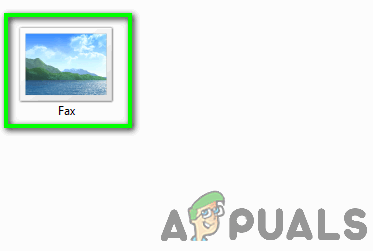
Fail, mille soovite faksida
- Teisendage dokument PDF-iks . Kuigi enamik veebifaksiteenuseid aktsepteerib dokumente erinevates failivormingutes, ei saa te lihtsalt PDF-failiga valesti minna, kuna see on kõigi nende teenuste puhul üldiselt konstantne. Tulevikus võimalike probleemide säästmiseks teisendage faksitav fail lihtsalt eelnevalt PDF-failiks.
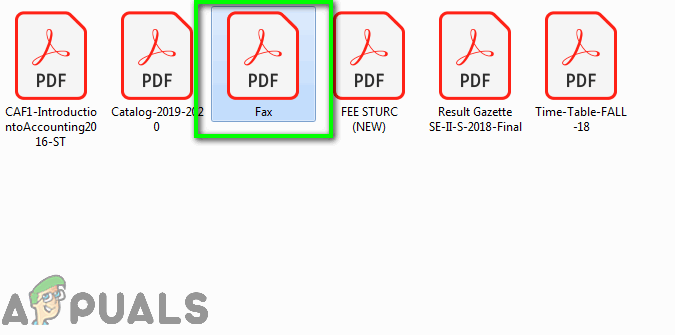
Teisendage fail PDF-iks
Teie dokument on nüüd valmis teie valitud veebifaksiteenusesse saatmiseks!
2. samm: valige veebifaksiteenus
Seal on hulgaliselt erinevaid veebipõhiseid faksiteenuseid, nii et ühe valimine võib olla üsna hirmutav. Saate oma valikuid üsna vähe kitsendada, mõeldes lihtsalt oma vajadustele: kui teil on vaja dokumenti faksida ainult üks kord sinisel kuul, saate Interneti-ühenduse abil lühikese aja jooksul tasuta prooviperioodi registreeruda. faksiteenus. Kui teie faksivajadused on siiski olulised ja püsivad (kuid ei piisa faksimasina, modemi ja telefoniliini eest tasumiseks), peate tasulise veebifaksi teenuse tellima ja selle tellima.
Mis puutub tasulistesse faksiteenustesse, RingCentral faks nimekirja eesotsas. Pakkudes põliseid online-faksiteenuseid, mis pakuvad rohkem funktsioone kui teate, mida teha, maksate kõigest 13 dollarit, kui maksate veebipõhise faksiteenuse eest, RingCentral faks on teenus, mille eest peaksite maksma. Kuigi RingCentral faks pakub ühe kuu tasuta prooviperioodi, kui otsustate faksivajaduste rahuldamiseks ühe tasuta prooviversiooni, MyFax ja selle ühe kuu tasuta prooviperiood on õige tee. Kui olete registreerunud, siis tasuta MyFax laseb teil järgmise 30 päeva jooksul faksida tohutult 100 lehekülge (mis on rohkem fakse, kui keskmine inimene on viimase kümnendi jooksul saatnud).
3. samm: saatke oma faks
Kui olete otsustanud kasutada veebipõhist faksiteenust, toimige lihtsalt järgmiselt.
- Pöörake oma valitud faksiteenuse veebisaidile ja registreeruge neis konto saamiseks.

Registreeru rakendusega RingCentral Fax
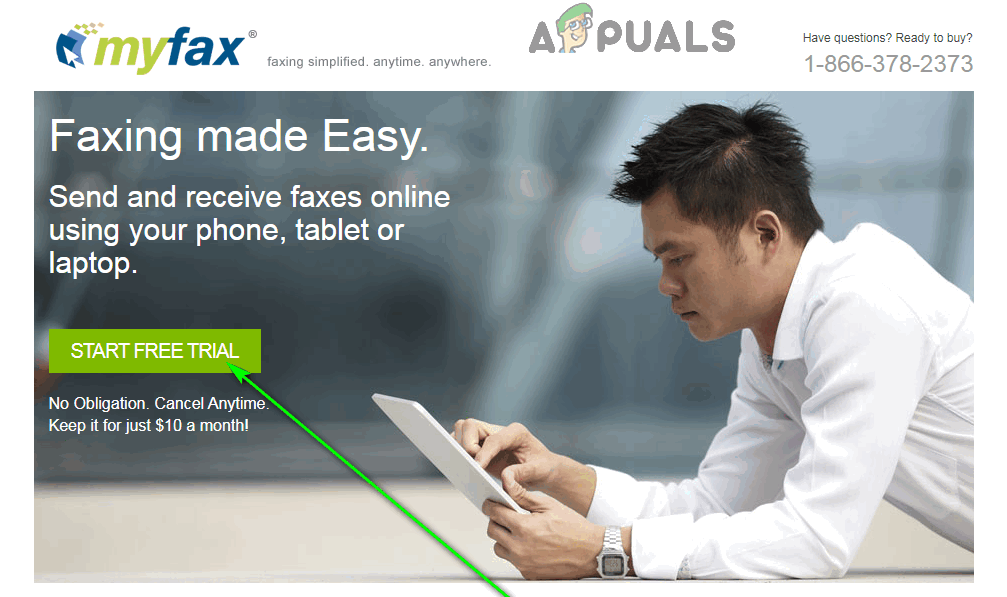
Registreeru MyFaxiga
- Konfigureerige oma konto ja veenduge, et kõik teie eelistused oleksid õigesti määratletud.
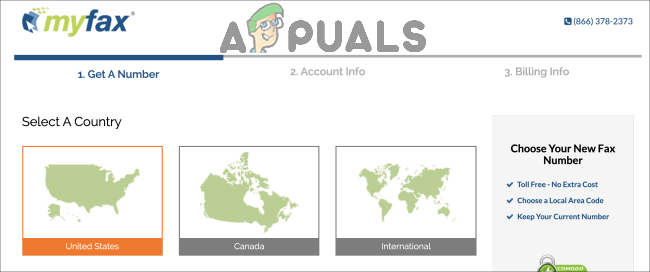
Konfigureerige oma konto
- Laadige üles dokument, mille soovite faksida. Kui olete registreerunud valitud faksiteenuse kasutajaks ja olete pääsenud juurde kõigele, mida neil pakkuda on, paluge tal teenusel algatada uue faksi saatmise protsess (kui see on vajalik), leidke võimalus üles laadida faksitav fail ja laadige dokument üles, mille soovite faksida.
- Sisestage kogu vajalik teave faksi saaja kohta ja määrake kõik muud eelistused korduvalt, et veenduda nende õiges seadistamises.
- Saada oma faks!
Peaaegu kõigi veebipõhiste faksiteenuste korral on dokumendi faksimine kohene, nii et faksi saatmisel on see peaaegu siis, kui adressaat faksi saab.
Faksi vastuvõtmine ilma faksimasinata
Kui teie faksivajadus ületab mõne faksi saatmise ja hõlmab ka nende vastuvõtmist, pole teil siiski vaja spetsiaalset faksimasinat ega sissehelistamisfaksi modemit! Fakse saate vastu võtta ka samade veebifaksiteenuste kaudu, mida saab kasutada fakside saatmiseks.
Fakside vastuvõtmine nõuab siiski faksiliinina spetsiaalse telefoninumbri loomist, nii et peate fakside vastuvõtmiseks nende kaudu faksiteenuse eest veidi moolakaid maksma. Õnneks on isegi fakside vastuvõtmine veebipõhiste faksiteenuste kaudu midagi sellist, mida saate tasuta proovida enne kuutellimuse hankimist - näiteks RingCentral faks pakub 30-päevast tasuta prooviversiooni faksi vastuvõtmiseks ja MyFax Ühe kuu tasuta prooviperiood hõlmab kuni 200 lehekülje saamist.